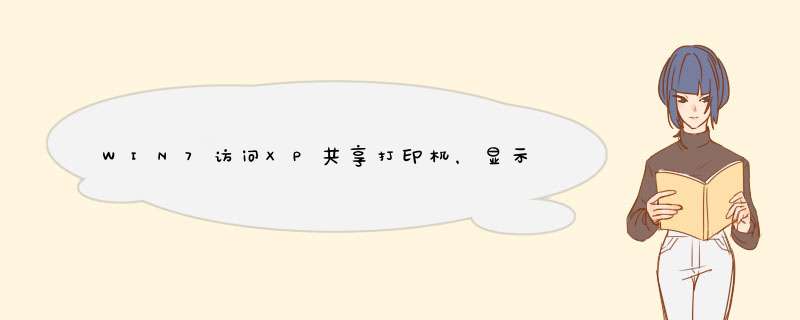
台式机的XP系统需要如下设置:\x0d\x0a1 开始--运行--gpedit.msc \x0d\x0a2 windows设置---
安全设置--本地策略--用户权利指派--在右边找到''拒绝从网络访问这台计算机''双击打开,把里面的guest帐户删除 \x0d\x0a3 windows设置---安全设置--本地策略--安全选项--右边找到''网络访问:本地帐户的共享和安全模式"双击改成"经典:本地用户自己的身份验证" \x0d\x0a5 windows设置---安全设置--本地策略--安全选项--右边找到''帐户:''使用空白密码的本地用户只允许进行控制台登陆"把它设置为"禁用"\x0d\x0a6 开始 运行regedit回车,找到下列路径 \x0d\x0aHKEY_LOCAL_MACHINE\SYSTEM\CurrentControlSet\Control\Lsa右边RestrictAnonymous的值是否为0
1、先来输入共享打印机的IP地址进行连接,在点击屏幕左下角的开始图标,并在搜索栏内输入IP地址并回车。
2、进入共享页面后可以看到共享文件和打印机,点击连接时无反应一分钟后d出错误提示“ *** 作无法完成错误0x00000709”,那么下面来解决问题,先记住打印机名称这个很重要。
3、点击屏幕左下方的开始图标,并在d出的对话框中选择右侧的“设备和打印机”。
4、进入设备和打印机页面后,点击上方的“添加打印机”,添加打印机页面选择“添加本地打印机”。
5、在d出的端口名中输入共享打印机的IP地址和打印机名称。
6、这里名称一定不能输错不然是连接不上的,点击确定后会进入到安装打印机驱动程序页面,选择打印机的品牌和型号安装即可。
7、回到设备和打印机页面看到共享打印机已经安装成功了,打印机也可以正常使用了。
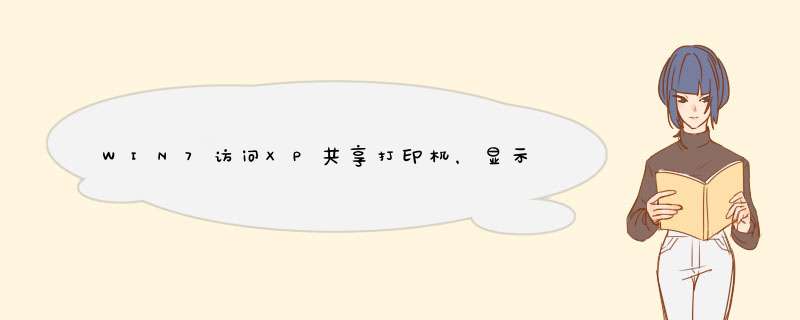

 微信扫一扫
微信扫一扫
 支付宝扫一扫
支付宝扫一扫
评论列表(0条)